Moodle应用镜像安装部署指南
应用场景
Moodle是一个面向全球用户的开源在线教育系统,它被用于在线学习等场景。Moodle应用镜像基于Ubuntu 22.04操作系统,采用Docker部署,已预装Moodle应用以及其需要的运行环境。本节介绍如何安装部署Moodle应用镜像。
资源和成本规划
资源 |
资源配置 |
说明 |
|---|---|---|
云主机 |
|
Moodle应用镜像运行的最低配置为2核2GB,您可根据您的业务需求选择Flexus应用服务器L实例规格。 |
镜像 |
Moodle |
选择Moodle应用镜像。 |
安全组 |
入方向规则:
|
|
操作流程
操作步骤 |
说明 |
|---|---|
购买Flexus应用服务器L实例,选择Moodle应用镜像。 |
|
配置安全组的入方向访问规则,放通80、443、9000、9001端口,确保可以正常访问应用。 |
|
首次登录应用镜像管理页面需要完成初始化向导,后续可直接登录管理页面。 |
|
在可视化应用管理页面部署应用。 |
步骤一:购买Flexus应用服务器L实例
- 登录Flexus应用服务器L实例控制台。
- 单击“购买Flexus L实例”,在下拉列表中选择“购买 Flexus应用服务器L实例”。
- 对Flexus应用服务器L实例进行资源配置。
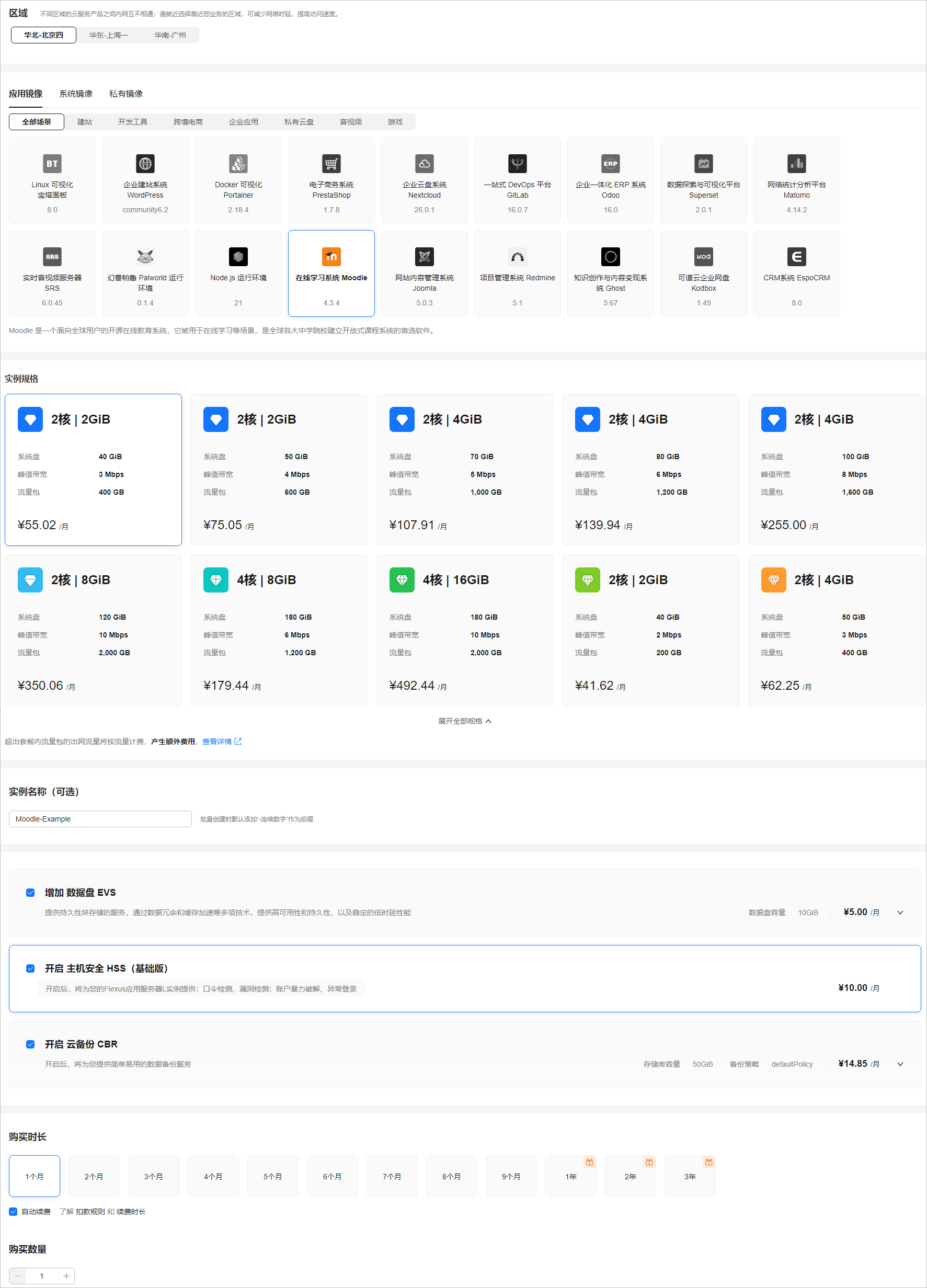
参数
示例
说明
区域
北京-北京四
请就近选择靠近您业务的区域,可减少网络时延,提高访问速度。Flexus应用服务器L实例创建后无法更换区域,请谨慎选择。
场景镜像
Moodle
选择Moodle应用镜像。
实例规格
2核2G、系统盘40GiB
选择实例规格。
实例名称
Moodle-Example
请自定义方便您识别的实例名称,例如Moodle-Example。
您可能需要(可选)
- 数据盘:10GiB
- 主机安全
- 云备份:50GiB
请根据您的业务需要自主选择数据盘、主机安全、云备份附加服务并设置规格。
购买时长
1个月
单次购买最短为1个月,最长为3年。
Flexus应用服务器L实例支持自动续费功能。勾选后,在Flexus应用服务器L实例到期前自动续费。如果您购买时未开通自动续费,后续仍可以在控制台开通。按月购买的L实例每次续费1个月 ,次数不限。
关于自动续费的更多说明,请参考自动续费规则说明。
购买数量
1台
设置您购买的Flexus应用服务器L实例数量。
- 单击“立即购买”,进入订单详情页面。
- 单击“去支付”,根据页面提示完成支付。
- 单击“返回华为云Flexus云服务控制台”,查看已创建的Flexus应用服务器L实例。
步骤二:配置安全组
配置安全组的入方向访问规则,放通80、443、9000、9001端口,确保可以正常访问应用。
- 在Flexus应用服务器L实例控制台,单击资源卡片,进入资源页面。
- 在左侧列表中选择“云主机 VM”,单击云主机名称,进入云主机详情页面。
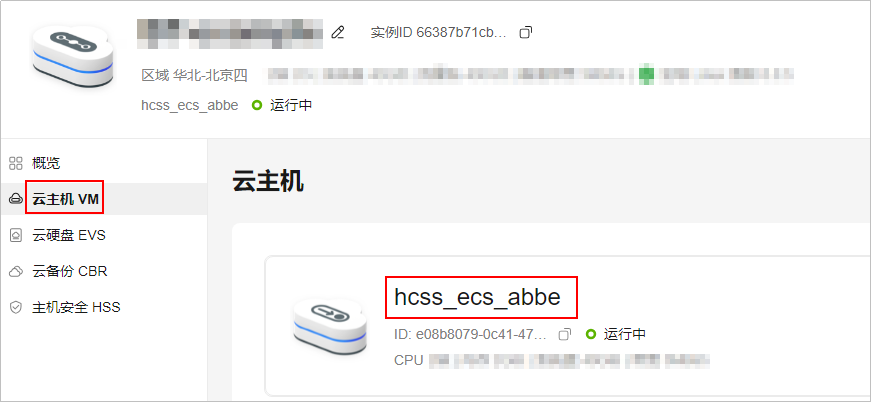
- 选择“安全组”页签,单击“添加规则”,添加如下规则。
本例只添加基本规则,您可根据需要添加更多规则。
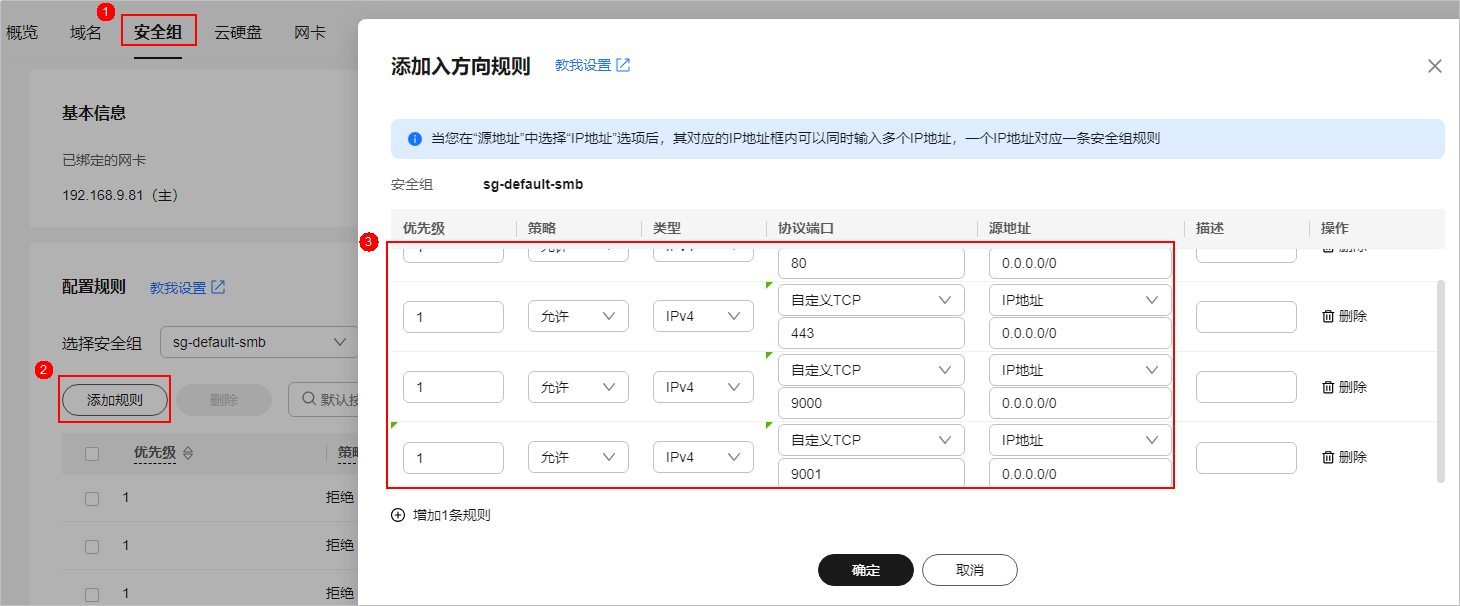
表1 安全组规则 优先级
策略
类型
协议端口
源地址
描述
1
允许
IPv4
TCP:80
0.0.0.0/0
应用内部转发端口。
1
允许
IPv4
TCP:443
0.0.0.0/0
允许访问HTTPS协议访问应用。
1
允许
IPv4
TCP:9000
0.0.0.0/0
允许外部访问应用的运维面板。
1
允许
IPv4
TCP:9001
0.0.0.0/0
允许外部访问应用的管理页面。
步骤三:初始化Moodle
- 获取应用管理页面的管理员用户名及密码。
- 在本地浏览器输入“http://公网IP:9000”登录应用镜像运维面板。
登录运维面板的用户名密码为L实例的root用户名及密码。L实例默认没有初始密码,如果您尚未重置密码或遗忘了密码,请重置密码后,使用此密码登录运维面板。

重置密码前,请先根据本小节步骤2查看应用镜像管理页面是否能正常显示。请务必在管理页面正常显示后,再重置密码,否则管理页面将无法正常登录。
- 选择“我的应用”,单击应用图标。
- 选择“访问”,单击“初始账号”查看管理员用户名密码。
初始密码为随机生成的高强度密码,不便于记忆。初始化应用后,请及时在管理页面更改为便于记忆的密码以便管理。密码修改后,初始密码将失效,因此请牢记修改后的密码。
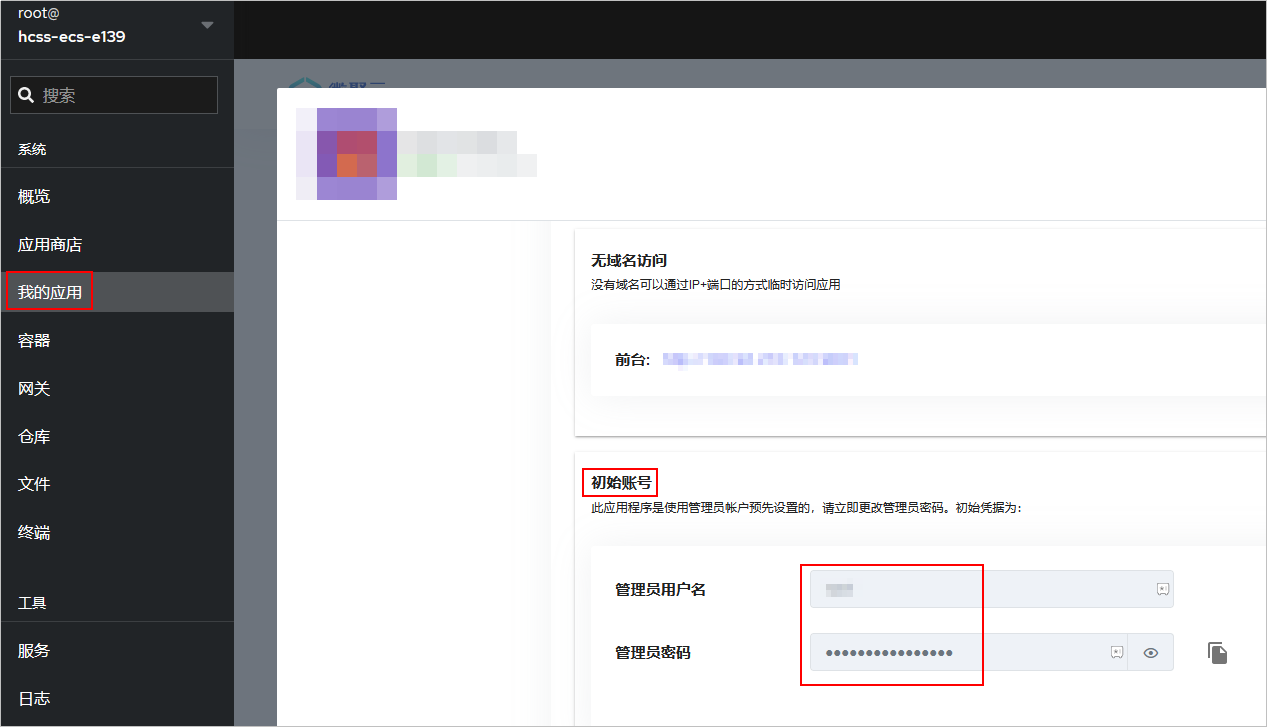
- 在本地浏览器输入“http://公网IP:9000”登录应用镜像运维面板。
- 在服务器“概览”页“镜像信息”中,单击“管理”登录管理页面。
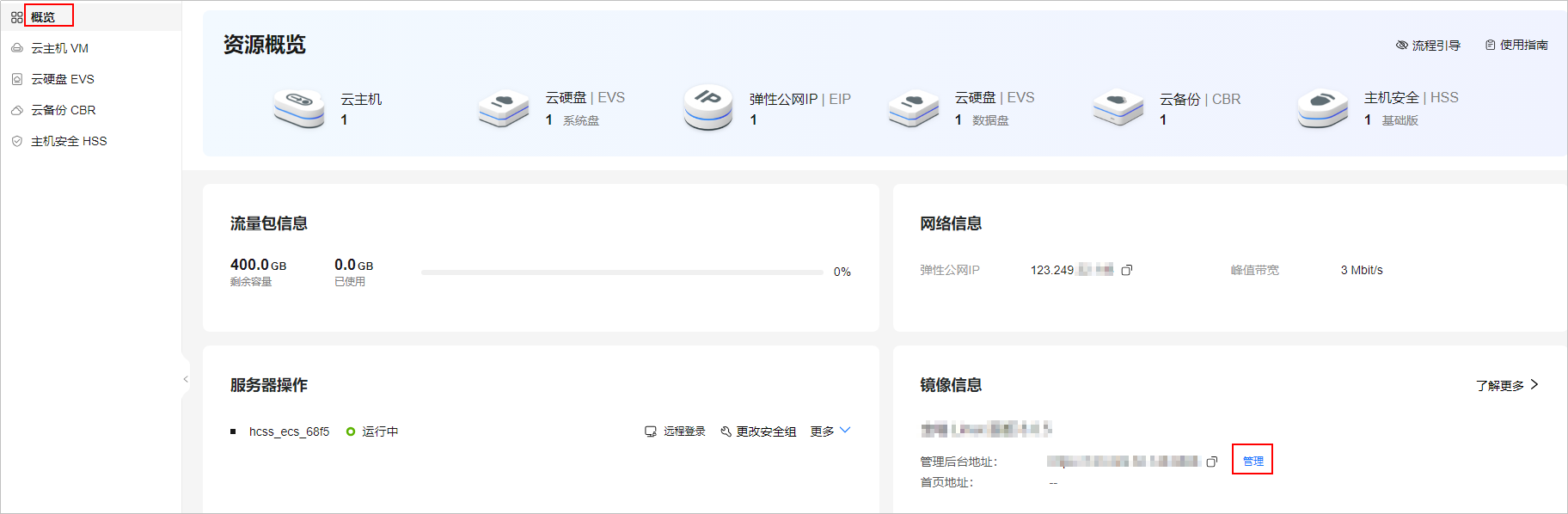
- 单击右上角“Log in”,在弹出的登录界面上输入步骤1获取的初始用户名及密码,击“Log in”。
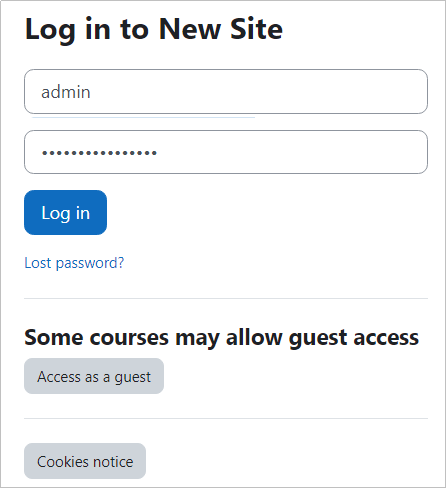
至此,您已获得一台完备的Moodle应用Flexus应用服务器L实例,接下来您即可在管理页面部署应用。










